Ved du, hvordan du får adgang til Google Docs offline? Hvis du er blandt dem, der har en tendens til at fylde alt i Google Drev; være det personlige eller professionelle dokumenter, så må det være en stor nødvendighed at vide, hvordan man bruger Google Drev-filer offline?
Google er vært for et stort antal produktivitetsapplikationer som Google Docs, Sheets og Slides, der kan tilgås på forskellige enheder synkront fra Google Drev. Disse applikationer var tidligere kun tilgængelige til redigering online; dog opdateringen om offline tilgængeligheden af produktivitetsapps fra Google blev annonceret den 24. april 2019 via Google Blog.
Da vi ikke kan benytte internetforbindelse på alle tidspunkter og steder, selv i denne digitale æra, vil vi derfor i denne artikel se på, hvordan Google Docs kan konfigureres til offlinebrug?
Hvordan konfigurerer og redigerer jeg Google Docs offline?
For nemheds skyld vil vi gøre det se på, hvordan du kan arbejde med Google Docs på din pc og mobil under offline forhold. Lad os begynde med offline opsætningsprocessen for Google Docs på din pc. Den samme procedure gælder for Google Sheets og Google Slides.
1. Google Docs offline opsætning på pc
Dette er gjort muligt ved hjælp af Google Docs Offline browserudvidelse. Du skal dog være opmærksom på én ting, offlinefunktionen fungerer kun i Chrome-browseren.
Download Google Chrome
Hvis du bruger en anden browser end Google Chrome, er det på tide, at du installerer Google Chrome-browseren på dit system, og når du har har fuldført installationsprocessen, så kan du yderligere logge ind på din dedikerede Google-konto, som kan hjælpe dig med at få adgang til Google Dokumenter.
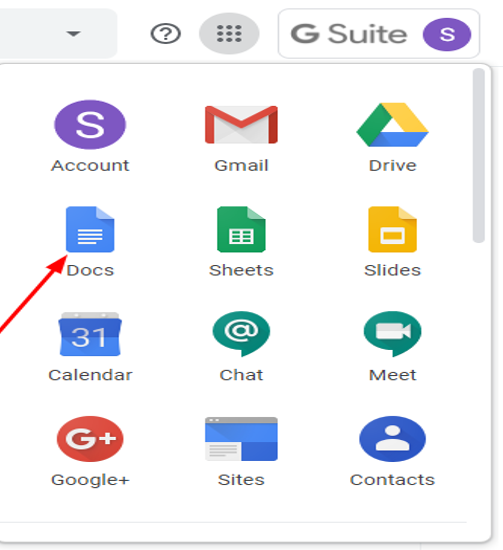
Installer Google Docs Offline-udvidelsen
Dette er en Chrome-browserudvidelse, der gør det lettere for brugerne at få adgang til deres Google Docs offline. Dette er en udvidelse, som også kan bruges på tværs af Google Slides og Sheets samtidigt.
Vigtige funktioner:
- Redigering aktiveret i offlinetilstand i Chrome-browseren.
- Tilgængelighed til dokumenter fra enhver placering på tværs af alle enheder (hvis synkronisering er aktiv på tværs af alle enheder).
- Giver dig mulighed for at fastgøre vigtige dokumenter, så du ikke behøver at søge meget efter dem.
- Problemfri kopierings- og indsætfunktioner, der er tilgængelige på tværs af Google Editors ved hjælp af højreklik-menuknapper.
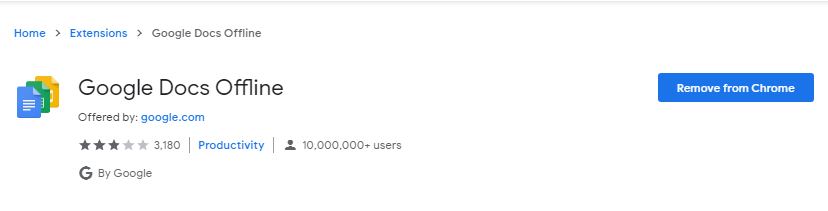
Aktiver offlineadgang
Når du har fuldført installationsprocessen af Google Docs Offline-udvidelsen, kan du følge nedenstående trin for at aktivere offlinetilstanden for Google Docs:
- Åbn Google Docs-applikationen, og klik på menuikonet i øverste venstre hjørne af den synlige skærm.
- Vælg derefter indstillingen Indstillinger og aktiver kontakten "Offline".
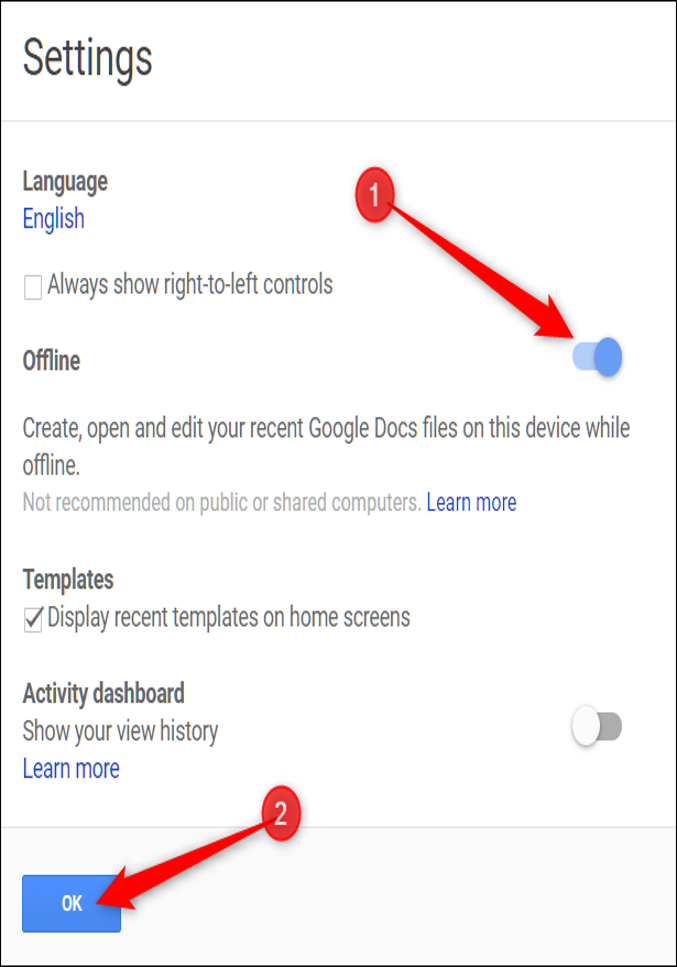
- Når offline-tilstanden er håndhævet for Google Docs, vil du være i stand til at redigere og gemme dine dokumenter, selv når du ikke har forbindelse til internettet.
- Google kan endda gøre nogle af de nyeste filer tilgængelige til redigering, selvom de ikke var i åben tilstand.
- De ældre filer skal dog downloades på forhånd, hvis du ønsker at arbejde på dem, når du er offline.
- Til dette kan du klikke på ikonet med tre prikker, der er placeret i nederste højre side af den specifikke dokumenteksempel og derefter skifte kontakten mod højre på "Tilgængelig offline" mulighed.
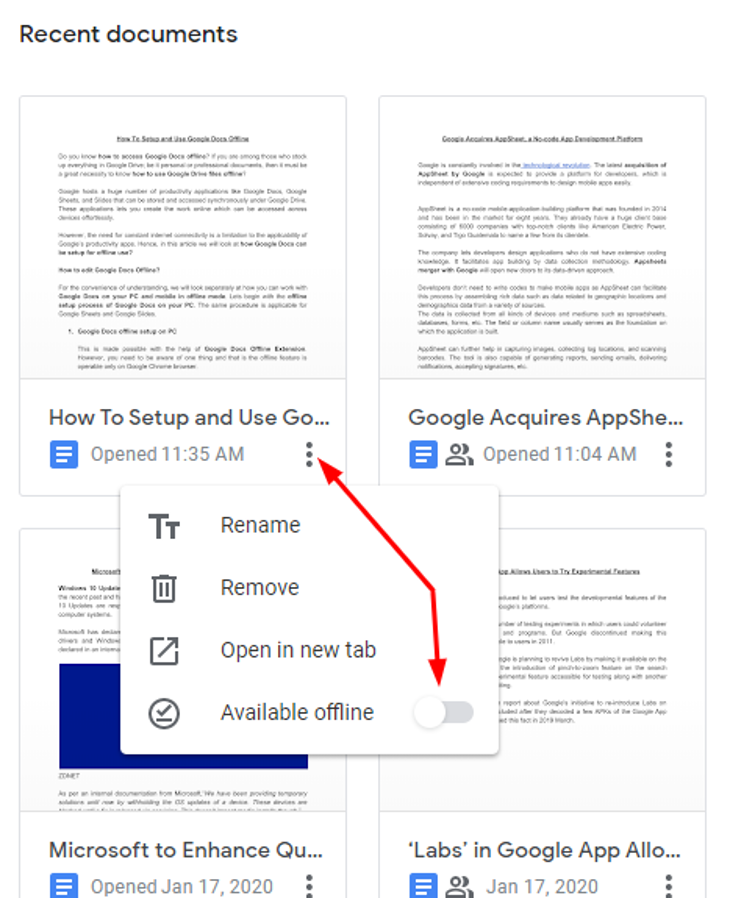
Læs også: Sådan beskytter du Google Doc med adgangskode
2. Google Docs offline opsætning på mobil
Dette er også en nem proces, men den adskiller sig lidt fra pc-opsætningsprocessen som beskrevet i nedenstående trin.
Installer de specifikke apps
I mobilversionen er Googles produktivitetsapps tilgængelige som individuelle applikationer. Derfor, hvis du kun skal bruge Google Docs offline, så bliver du nødt til at downloade den særlige applikation af Google Docs.
På samme måde, hvis du har brug for Google Drev, Sheets eller Slides i offline-tilstand, skal du downloade de individuelle apps, der er tilgængelige separat til Android- eller iOS-platformen.
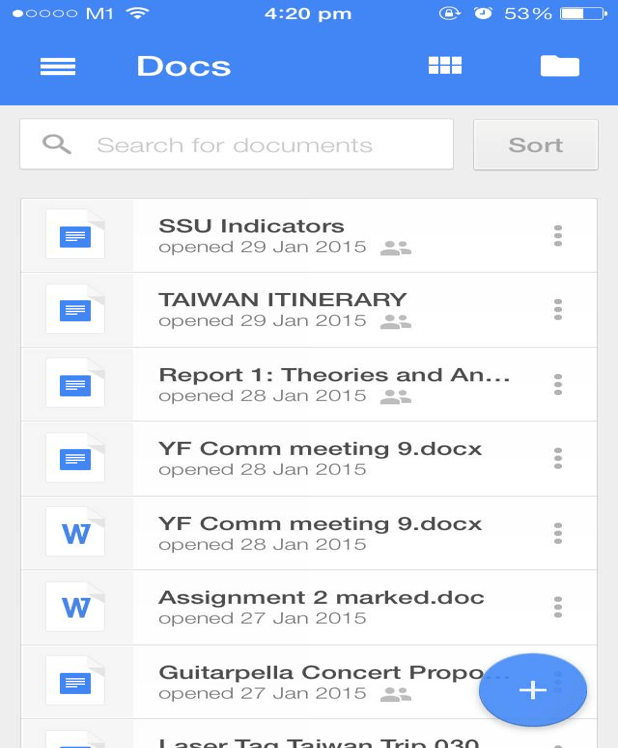
Få adgang til Google Doc-filer offline
Når du har installeret den respektive applikation af Google Docs, kan du følge nedenstående trin for at fuldføre opsætningsprocessen for Google Docs offline på din mobil:
- Klik på hamburgermenuikonet i øverste venstre hjørne af mobilskærmen.
- Gå derefter til indstillingen Indstillinger.
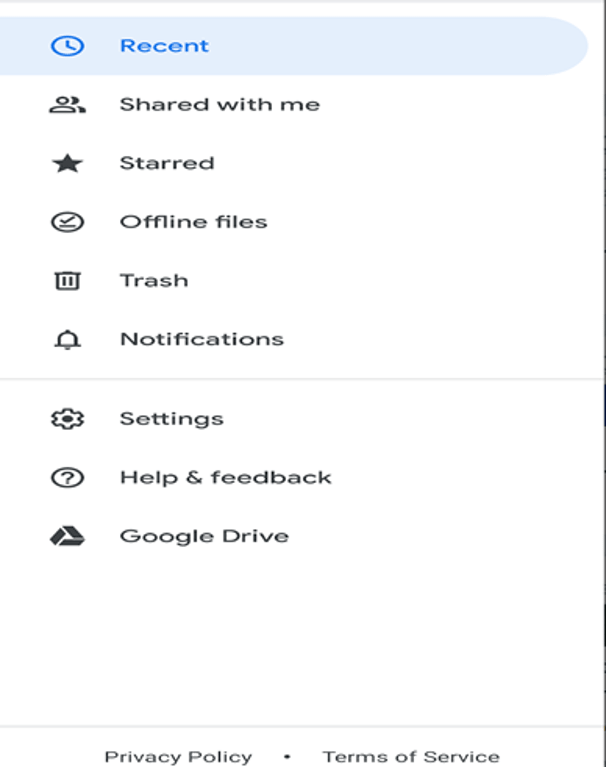
- Her skal du aktivere vippekontakten for indstillingen, der lyder - "Gør de seneste filer tilgængelige offline."
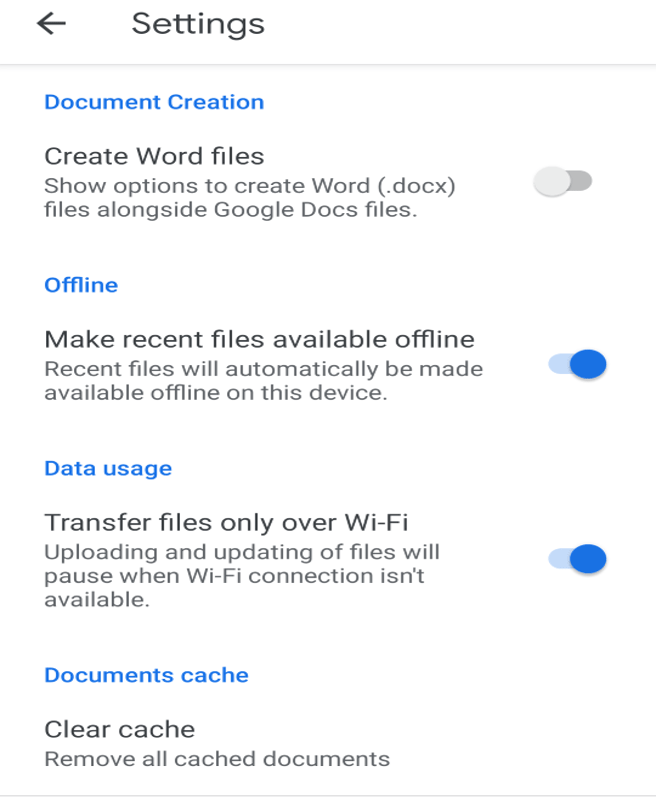
- Når du har gjort dette, vil du kunne få adgang til dine seneste dokumenter offline for alle dine Google-konti.
- Men hvis du har brug for at få adgang til nogle bestemte filer, skal du aktivere "Tilgængelig offline"-kontakten på det pågældende dokument for at få adgang til det, når du arbejder offline.
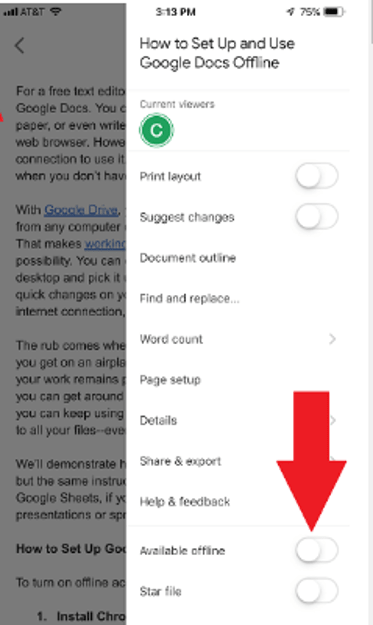
Hvordan identificerer man, om en fil vil være tilgængelig offline?
Til dette formål kan du blot prøve at lægge mærke til, om et gråt flueben er synligt eller ej (som vist på billedet nedenfor) i den nederste del af filen på dit drev.
Hvis ja, så åbner den under offline forhold. Ellers skal du manuelt slå "Tilgængelig offline"-knap til som beskrevet i ovenstående trin.
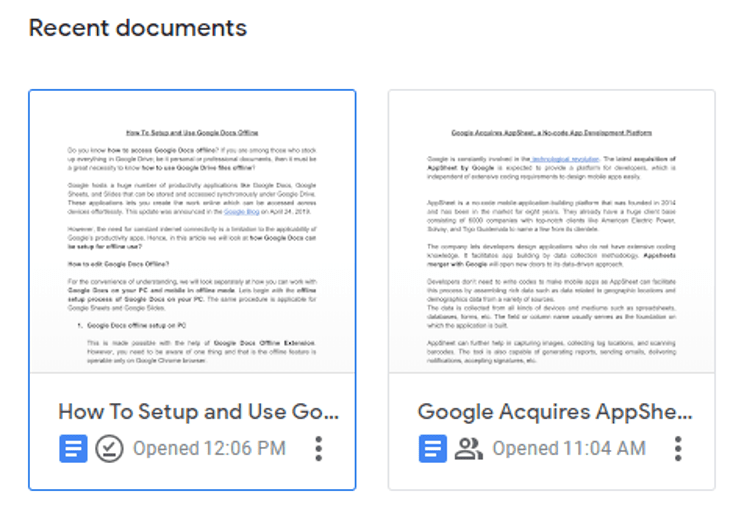
Final Words
I ovenstående artikel stødte du på måder at gem dine filer i Google Drev for at bruge dem offline.Offline adgang til dokumenter er meget vigtig i disse dage, da vi har tendens til at være afhængige af softcopies af alle vigtige dokumenter, der er stablet op i Google Drev.
I tilfælde af at vi rejser eller har intermitterende internetadgang, kan offlinetilgængeligheden af Google Docs redde os i høj grad. Du kan nemt redigere dine Google Docs-, Sheets- eller Slides-filer, og den redigerede version synkroniseres i Google Drev, når forbindelsen til internettet er genetableret.